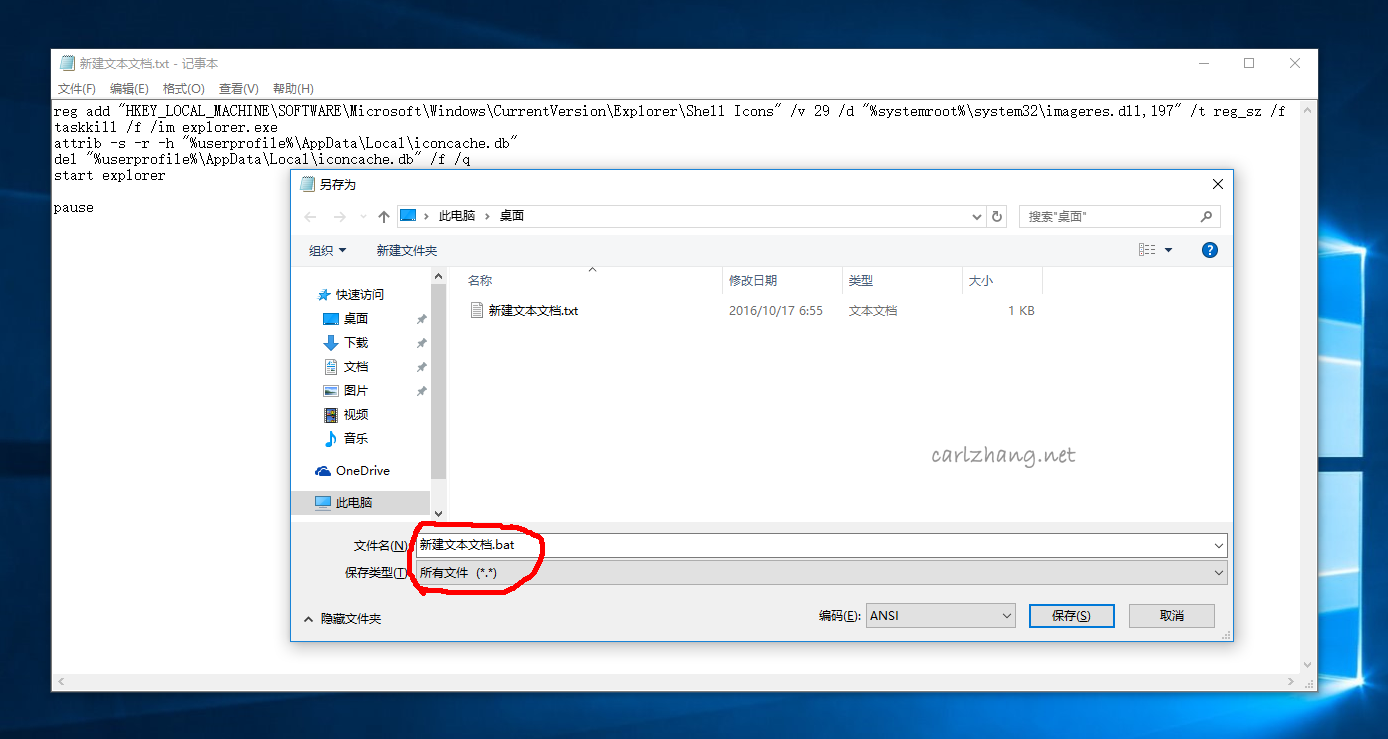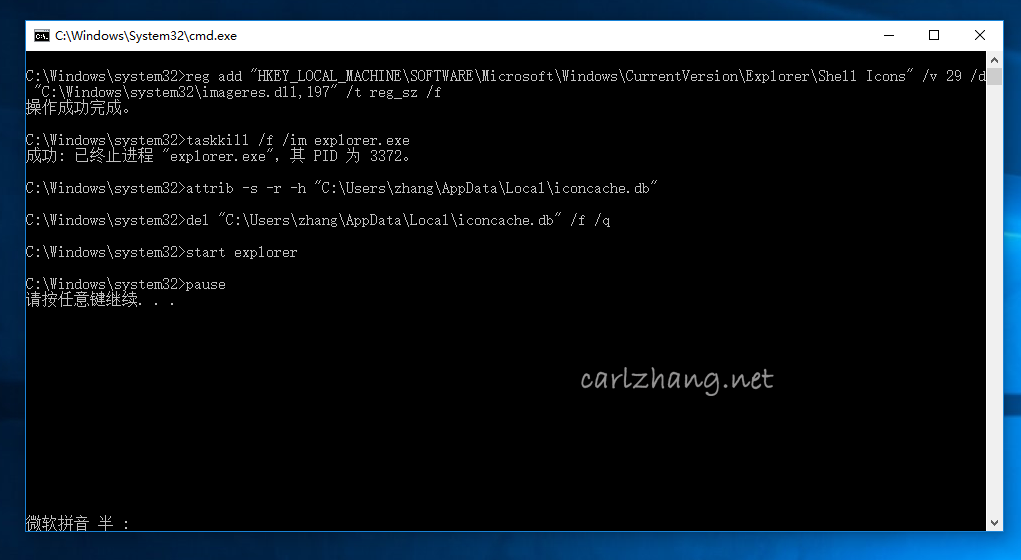桌面上的快捷方式往往给我们很大的便利,但是肯定有小伙伴觉得快捷方式左下角那个小箭头看着非常的难受(如下图),那么这篇文章就来教大家一下如何去除这个小箭头(经过测试win8.1 & win10 均有效)。

首先在桌面空白位置右键,新建-文本文档,并打开:(也可直接到本文最下方直接下载写好的文件的压缩包)
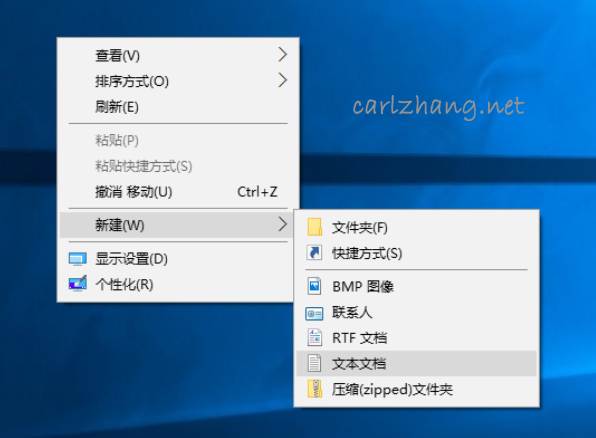
输入如下代码:(代码来源于网络,由于时间已久,忘了从哪里找来的了。但是毕竟这个代码的版权不是我的,所以我还是注明一下。)
reg add "HKEY_LOCAL_MACHINE\SOFTWARE\Microsoft\Windows\CurrentVersion\Explorer\Shell Icons" /v 29 /d "%systemroot%\system32\imageres.dll,197" /t reg_sz /f
taskkill /f /im explorer.exe
attrib -s -r -h "%userprofile%\AppData\Local\iconcache.db"
del "%userprofile%\AppData\Local\iconcache.db" /f /q
start explorer
pause然后左上角“文件-另存为”
接下来两步很关键:①把文件名最后的.txt改为.bat,②保存类型改为所有文件:
保存完以后就可以关闭窗口了,接下来就能看到刚刚保存的bat文件(bat文件:批处理文件)了

右键刚刚保存的bat文件,选择以管理员身份运行:
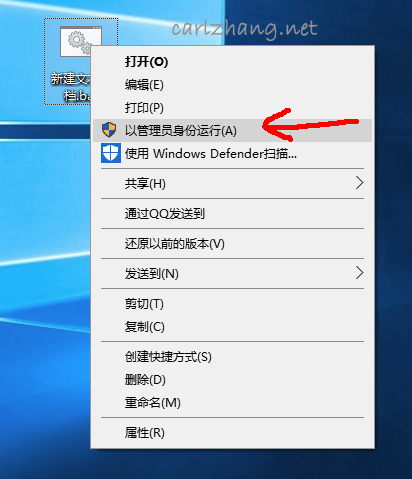
如果弹出如下弹窗,选择“是”:
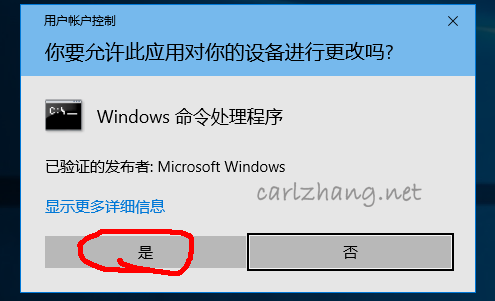
接下来就是一阵自动操作,桌面会变黑一会儿,可能伴随着闪屏,就几秒时间,然后就好了:
好了,关闭上述窗口,再看看桌面上的那个快捷方式,是不是就没有小箭头了~

如果上述方法对你来说挑战性太高,你也可以直接下载我帮你写好的bat文件:
千万别忘了一定要是“管理员身份运行”哈~
(本文除代码外均为作者原创。转载请注明:转自carlzhang.xyz)